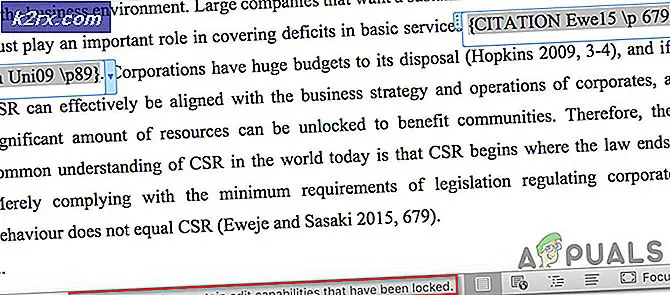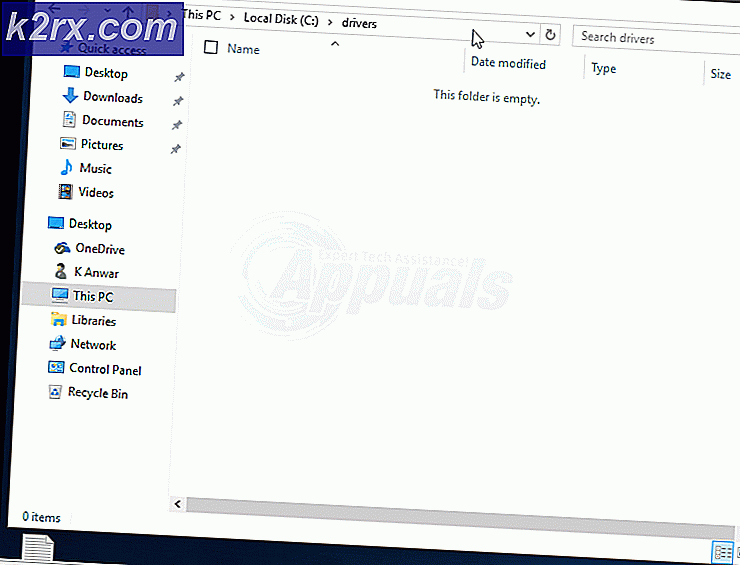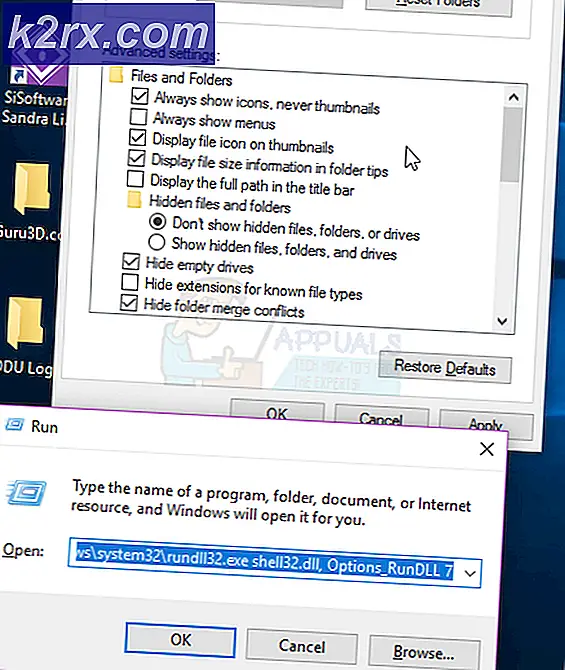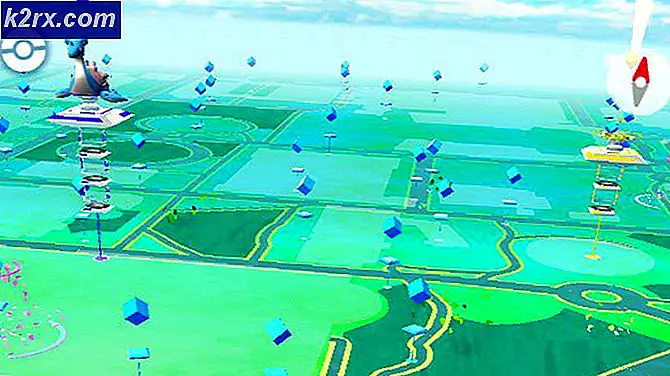Düzeltme: Windows 8 / 8.1 içinde bozuk CNBJ2530.DPB dosya
2014'ün sonlarında, Windows 8 / 8.1'i çalıştıran bir çok kullanıcı bilgisayarlarının C disklerinin belirli bir dizininde bulunan CNBJ2530.DPB dosyasının bozulmasından şikayet etmeye başladı. AMD GPU'ları olan bilgisayarlarda en yaygın görülen bu yolsuzluk, genellikle grafik ekranını etkileyen farklı sorunlardan kaynaklanan bir horde neden olur. Bozuk bir CNBJ2530.DPB dosya herhangi bir yarım düzine sorunları - aniden bilgisayar kapatmadan kötü amaçlı yazılımlara kadar - neden olabilir, bu nedenle herhangi bir durumda bu sorunun kesin nedenini tam olarak belirlemek oldukça zordur.
Ayrıca, bozuk CNBJ2530.DPB dosya sadece belirtileri ile teşhis edilemez, çünkü sorunun doğru düzeltmesini uygulamak için bilgisayarınızın CNBJ2530.DPB dosyasının bozuk olduğuna somut kanıt ihtiyacınız var. Neyse ki, bilgisayarınızda bozuk bir CNBJ2530.DPB dosyası olduğunu biliyorsanız, sorunu kolayca kolayca çözebilirsiniz.
Bu sorundan etkilenip etkilenmediğinizi nasıl belirleyebilirim?
Bilgisayarınızın CNBJ2530.DPB dosyasının bozulmasından etkilenip etkilenmediğini belirlemek için öncelikle şunları yapmanız gerekir:
WinX Menüsünü açmak için Masaüstünüzde Windows Tuşu + X tuşlarına basın. Yükseltilmiş bir Komut İstemi açmak için Komut İstemi'ne (Yönetici) tıklayın. Yükseltilmiş Komut İstemi açıldığında, aşağıdakini yazın ve Enter tuşuna basın:
sfc / scannow
SFC taramasının başarıyla tamamlanmasını sağlayın. Bu 15-20 dakika kadar sürebilir.
Sistem Dosyası Denetleyicisi (SFC) taraması, sistem dosyalarını ve bileşenlerini algılamak ve onarmak için tasarlanmış bir taramadır. . SFC taraması tamamlandığında, tüm taramanın bir günlüğü (taramanın bulduğu tüm bozulmaları içeren bir dosya) oluşturulur. Ancak bu kayıt, makine dilinde. Bu günlüğünüzü düz İngilizce'ye çevirmek ve böylece yorumlamak ve bilgisayarınızın CNBJ2530.DPB dosyasının bozuk olup olmadığını belirlemek için şunları yapmanız gerekir:
SFCFix olarak bilinen bir programın yürütülebilir dosyasını indirmek için buraya tıklayın.
İndirilen yürütülebilir dosyayı Masaüstünüze taşıyın.
Tüm açık programları kapatın .
Masaüstünüzden SFCFix'i, yürütülebilir dosyasını çift tıklayarak veya üzerine sağ tıklayarak ve Aç'ı seçerek başlatın. Daha önce tamamladığınız SFC taramasının birkaç dakikasında bunu yaptığınızdan emin olun.
SFCFix başlatıldığında, tüm programın ekrandaki talimatlarını izleyin ve sihrini tamamladığınızda, masaüstünüzde txt adında tamamen anlaşılabilir bir günlük dosyası oluşturur. Bu günlük dosyası, program tarafından oluşturulduğu anda otomatik olarak açılır.
Günlük dosyası açılır açılmaz, özellikle aşağıdakilere benzer bir çizgi aramak için eleme işlemini başlatın:
YOLSUZLUK:
C: \ WINDOWS \ winsxs \ amd64_prncacla.inf_31bf3856ad364e35_6.2.9200.16430_none_fdce12188b615b12 \ Amd64 \ CNBJ2530.DPB
Yukarıda belirtilen satırdaki dizin, çalıştırdığınız Windows 8 / 8.1 sürümüne bağlı olarak farklı olabilir - ve bu nedenle sayı dizeleri olabilir - ancak dosyanın adı kesinlikle aynı olacaktır. Yukarıda belirtilen veya SFCFix tarafından oluşturulan günlük dosyasında bir yere çok benzeyen satır varsa, bilgisayarınız kesinlikle bu sorunun kurbanıdır.
PRO TIP: Sorun bilgisayarınız veya dizüstü bilgisayar / dizüstü bilgisayar ile yapılmışsa, depoları tarayabilen ve bozuk ve eksik dosyaları değiştirebilen Reimage Plus Yazılımı'nı kullanmayı denemeniz gerekir. Bu, çoğu durumda, sorunun sistem bozulmasından kaynaklandığı yerlerde çalışır. Reimage Plus'ı tıklayarak buraya tıklayarak indirebilirsiniz.CNBJ2530.DPB dosyasının bozulması nasıl düzeltilir
Bilgisayarınızın gerçekten CNBJ2530.DPB dosyasının bozulmasından muzdarip olduğunu öğrendikten sonra, bozulmayı onarmak ve sonuçta sorunu çözmek için hareket edebilirsiniz. Aşağıdakiler bu sorunu çözmek için kullanılabilecek en etkili iki çözümdür:
Çözüm 1: SFCFix'in bozuk CNBJ2530.DPB dosyasını onarmasını sağlayın
Yakında bu konu ilk ortaya çıktı, SFCFix programı (sysnative) arkasındaki insanlar güncelledi, başarılı bir bozuk CNBJ2530.DPB dosyasını onarmak ve iyi için bu sorunu çözmek için yeteneği ekledi. Bilgisayarınızın bozuk CNBJ2530.DPB dosyasını onarmak için SFCFix kullanmak ve bu sorunun kurtulmak istiyorsanız, yapmanız gereken:
SFC Tarama çalıştırın - bu sorundan etkilenip etkilenmediğinizi belirleme konusundaki yönergeleri bulabilirsiniz.
SFCFix'i indirmek, Masaüstünüze kaydetmek ve indirildikten sonra başlatmak için burayı tıklayın.
Ekrandaki talimatları izleyin ve SFCFix'in kendi işini yapmasına izin verin .
SFCFix bittiğinde, bir günlük dosyası oluşturacak ve otomatik olarak açacaktır. Aşağıdakilerin satırlarında bir şey için bu günlük dosyasını arayın:
Otoanaliz:
SABİT: Amc64 \ CNBJ2530.DPB dosya 6.3.9600.16384 dosyada DISM onarımı gerçekleştirildi.
Yukarıdaki satırlardaki CNBJ2530.DPB dosyasının sürümü, çalıştırdığınız Windows 8 / 8.1 sürümü gibi çeşitli etkenlere bağlı olarak değişebilir, ancak günlük dosyasında yukarıda belirtilen çizgiyle benzer bir şey görürseniz, SFCFix başarılı oldu bu sorunu sizin için çözüyoruz.
Çözüm 2: DISM'yi el ile çalıştırarak sorunu düzeltin
Dağıtım Görüntüsü Hizmeti ve Yönetimi (DISM) yardımcı programı, Windows İşletim Sisteminin tüm sürümleriyle birlikte gelen ve Windows işletim sisteminin verilen herhangi bir kopyasının servisi ve onarımı için tasarlanmış bir yardımcı programdır. Eğer bir programa sahip olmaktan ziyade bir meseleye bir çözüm getirmeyi tercih eden kişilerden biri iseniz, sizin için tüm ayak işlerini yapıyorsanız, bu çözümü bilgisayarınızın CNBJ2530.DPB dosyasını onarmak ve bu sorunu çözmek için kullanabilirsiniz. Ancak, bu çözüm sadece internete bağlı bilgisayarlarda çalışır.
DISM yardımcı programı, tüm bilgisayar sistem dosyalarınızı yalnızca bozulmalara karşı tarar ve daha sonra Microsoft sunucularının tam kopyalarını kullanarak tüm bozuk dosyaları onarır. Bu çözümü kullanarak bu sorunu çözmek için yapmanız gerekenler:
WinX Menüsünü açmak için Masaüstünüzde Windows Logo tuşu + X tuşlarına basın.
Yükseltilmiş bir Komut İstemi başlatmak için Komut İstemi'ne (Yönetici) tıklayın.
Aşağıdakileri yükseltilmiş Komut İstemi'ne yazın ve Enter tuşuna basın:
DISM.exe / Çevrimiçi / Temizleme-görüntü / Restorehealth
DISM yardımcı programı 20 dakika sürebilen onarımları gerçekleştirdiğinde, yükseltilmiş Komut İstemi'ne aşağıdakileri yazın ve Enter tuşuna basın:
sfc / scannow
SFC taramasının tamamlanması için yaklaşık 20 dakika bekleyin ve eğer DISM gerçekten DPB dosyasını tamir etmede ve problemi çözmede başarılı olursa, tarama tamamlandıktan sonra bütünlük ihlallerinin bulunmadığını bildirecektir.
PRO TIP: Sorun bilgisayarınız veya dizüstü bilgisayar / dizüstü bilgisayar ile yapılmışsa, depoları tarayabilen ve bozuk ve eksik dosyaları değiştirebilen Reimage Plus Yazılımı'nı kullanmayı denemeniz gerekir. Bu, çoğu durumda, sorunun sistem bozulmasından kaynaklandığı yerlerde çalışır. Reimage Plus'ı tıklayarak buraya tıklayarak indirebilirsiniz.